
Tartalom
Ha azt szeretné, hogy a PS4 mindenkor naprakész legyen, de túl lusta az új frissítések letöltéséhez, az automatikus frissítések engedélyezésének módja.
A PS4 automatikus frissítések nagyon kényelmesek, mivel nem kell várni a frissítés telepítéséhez, amikor a PS4-et felgyújtja, különösen azért, mert ez az utolsó dolog, amit a PS4 bekapcsolása után szeretne tenni. Ez egy hatalmas hangulati gyilkos lehet, ha csak egy játékot kap, hogy felismerje, hogy a frissítésnek először telepítenie kell.
Ez az, ahol az automatikus frissítések nagyon jó praktikusak lehetnek. Az automatikus frissítések engedélyezése és a PS4 készítése készenléti állapotban, amikor nem játék, a frissítések automatikusan letöltődnek a háttérben, így nem válogathat velük a fontos játékidő alatt.
Ahhoz azonban, hogy automatikus frissítések működjenek, van néhány dolog, amire szüksége lesz a PS4-beállítások módosításához, hogy azok engedélyezhessék őket, de ez nagyon egyszerű, és segítségünkkel csak néhány percet kell igénybe venni a nagyon a legtöbb.
További információ nélkül a PS4 automatikus frissítésének bekapcsolása.
A PS4 automatikus frissítések engedélyezése
Van néhány beállítás, amelyet biztosítani szeretné annak érdekében, hogy engedélyezettek legyenek, hogy a PS4-en automatikus frissítések működjenek.
Először indítsa el a Beállítások menüt a kezdőképernyőn lévő D-padon, majd görgessen felfelé Beállítások.
Innen görgessen lefelé és válassza ki Energiatakarékos beállítások listában.
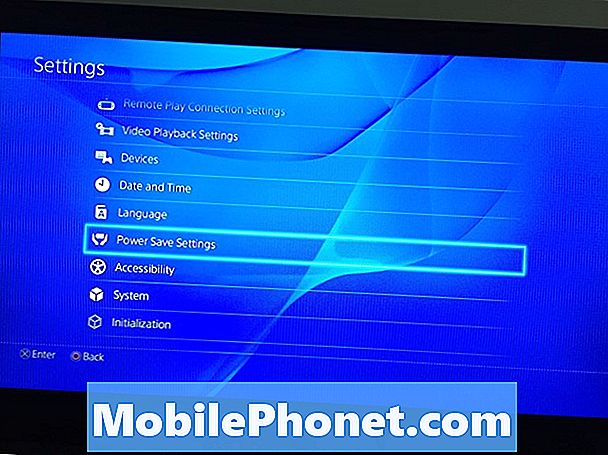
Ezután válassza a lehetőséget Állítsa be a pihenő módban elérhető funkciókat.
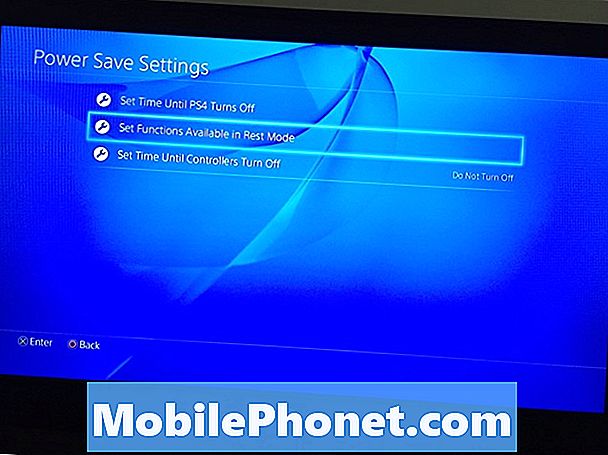
Az az opció, amelyet biztosítani szeretnénk, az ellenőrzött Maradjon kapcsolatban az internettel. Ez lehetővé teszi, hogy a PS4 készenléti / pihenő üzemmódban csatlakozzon az internethez.

Ezután menjen vissza a fő Beállítások oldalra, ahol az Energiatakarékossági beállítások elemet választotta, de kiválasztja Rendszer, ami a Power Save Settings (Energiatakarékos beállítások) közül kettő.
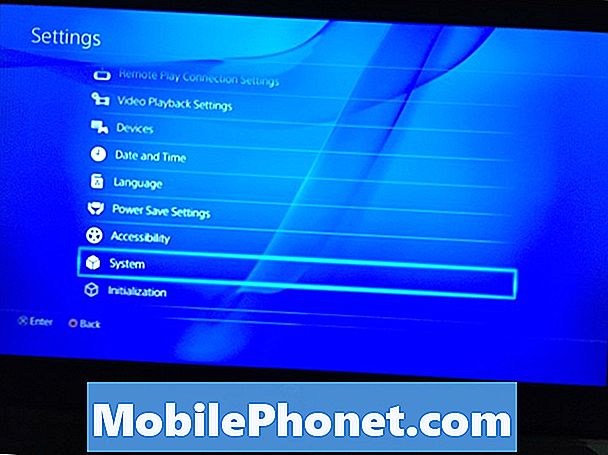
választ Automatikus letöltések és feltöltések.
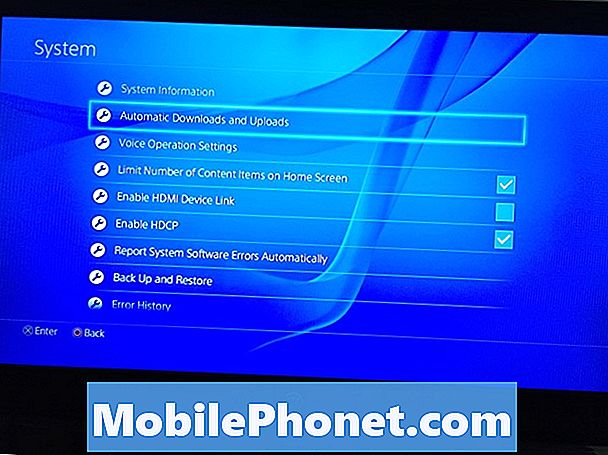
Az alábbiakban több opciót fog látni. A legfontosabbak Rendszer szoftverfrissítő fájlok, Automatikus telepítés, és Alkalmazásfrissítési fájlok.
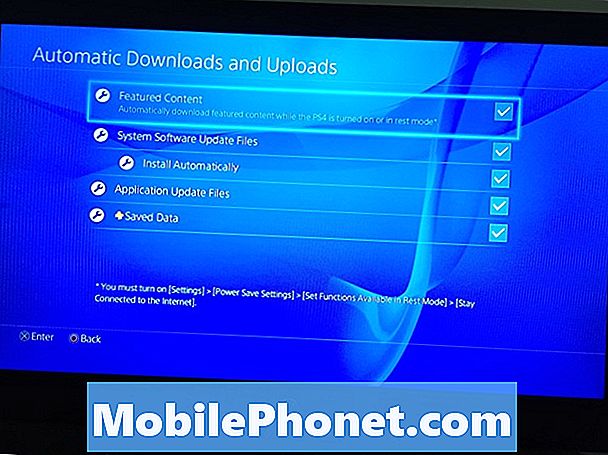
Rendszer szoftverfrissítő fájlok a Sony rendszerfrissítéseire utal, és egy pipa mellé helyezése Automatikus telepítés letöltötték őket, akkor is, ha a PS4 készenléti / pihenő üzemmódban van. Alkalmazásfrissítési fájlok a játékokra és más telepített alkalmazásokra vonatkozik, így ha egy alkalmazáshoz frissítés érkezik, akkor készenléti / pihenő üzemmódban automatikusan letölti, de csak a konzolra telepíthető.
Az utolsó lépés az, hogy egyszerűen győződjön meg róla, hogy amikor este játszol, PS4-et készítesz készenléti / pihenő módba. Ezt úgy végezheti el, hogy megnyomja és tartsa lenyomva a PS gombját a vezérlőn, majd kiválasztja Lépjen készenléti üzemmódba. A konzol lényegében kikapcsol, de néhány, a háttérben futó dolog tart fenn, ha a frissítéseket automatikusan le kell tölteni és telepíteni kell.
Továbbá, a készenléti üzemmód sokkal gyorsabbá teszi a konzol számára, hogy újra lejátszhasson, ha újra szeretne játszani.
Természetesen vannak más PS4 tippek is, amiket tudnod kell, beleértve a képernyőképek átvitele a számítógépre USB flash meghajtóval. Gyors és egyszerű folyamat, amely nem olyan egyszerű, mint a Facebook vagy a Twitter megosztása, de a munkát elvégzi.
A PS4 vezérlők testreszabása és a PS4 vezérlőn lévő bármely gomb újbóli kiváltása egy másik gombként is működhet. Ez többnyire csak a fogyatékkal élő játékosok számára hasznos, de sokan vannak olyanok, akik biztosan ki tudják használni az ilyesmit.


